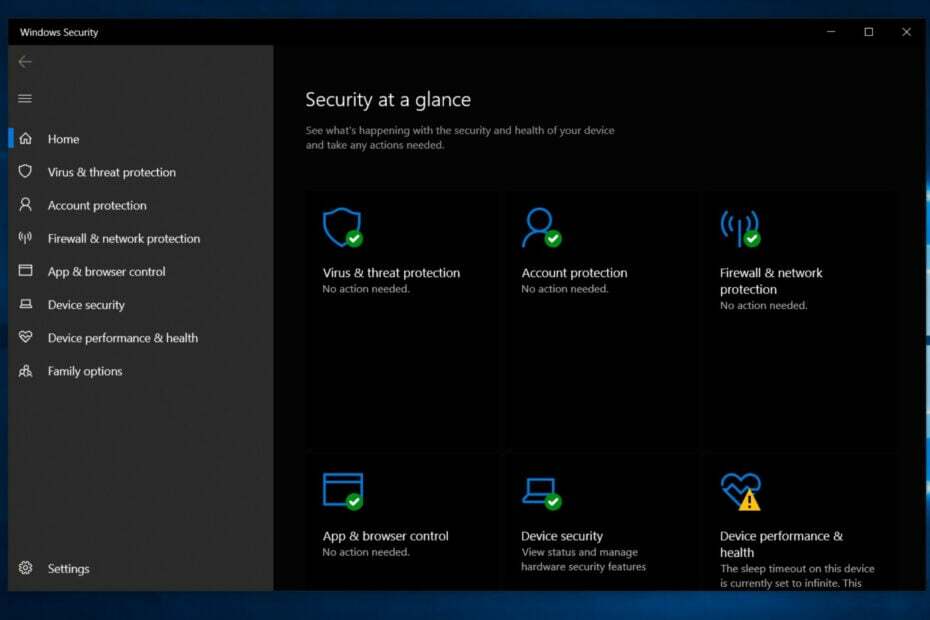Покрените СФЦ скенирање да бисте поправили системске датотеке
- До ове грешке може доћи ако имате оштећене системске датотеке, неисправан хардвер или оштећени Виндовс регистар.
- Да бисте то поправили, можете покренути СФЦ скенирање, проверити да ли постоје ажурирања драјвера, покренути проверу диска или извршити враћање система.
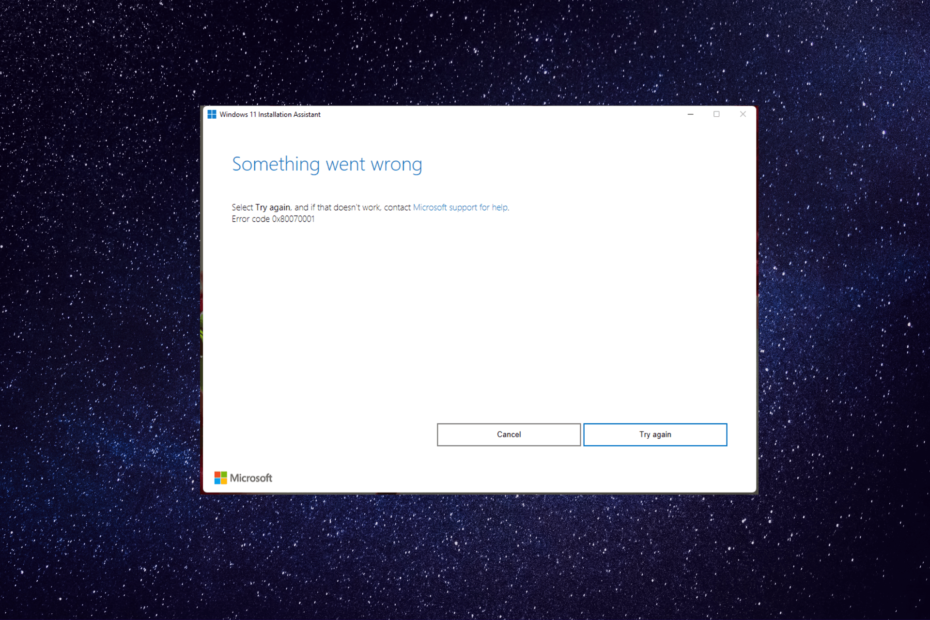
ИксИНСТАЛИРАЈТЕ КЛИКОМ НА ДАТОТЕКУ ЗА ПРЕУЗИМАЊЕ
- Преузмите и инсталирајте Фортецт на вашем рачунару.
- Покрените алат и Започните скенирање
- Кликните десним тастером миша на Репаир, и поправите га у року од неколико минута.
- 0 читаоци су већ преузели Фортецт до сада овог месеца
Ако сте наишли на код грешке 0к8007001 током надоградње рачунара на ажурирање за Виндовс 11 22Х2, овај водич би могао да вам помогне!
Покрићемо сва решења која су препоручили стручњаци како бисмо поправили решења одмах након разговора о узроцима.
Шта узрокује Виндовс код грешке 0к8007001?
Могу постојати различити разлози за ову грешку у инсталацији; неки од уобичајених су поменути овде:
- Оштећене системске датотеке – Ако су системске датотеке повезане са ажурирањем оштећене или оштећене, то може довести до кода грешке 0к8007001. Покушати поправку системских датотека користећи СФЦ скенирање.
- Јачина звука је наведена као динамичка – Виндовс не препоручује коришћење динамичких дискова. Ако је један или више волумена на вашем диску наведени као динамички, могли бисте да видите ову грешку при инсталацији.
- Оштећен Виндовс регистар – Ако је било која инсталација или деинсталација софтвера прекинута или није урађена исправно на вашем рачунару, можда ћете видети ову грешку. Покушати чистач регистра поправити.
- Малвер или вирусна инфекција – Инфекција малвером може оштетити важне датотеке на вашем рачунару, што доводи до ове грешке. Покрените скенирање малвера да реши проблем.
Дакле, ово су узроци грешке при инсталацији; пређимо на решења.
Како могу да поправим Виндовс код грешке 0к8007001?
Стручни савет:
СПОНЗОРИСАНИ
Неке проблеме са рачунаром је тешко решити, посебно када су у питању недостајуће или оштећене системске датотеке и спремишта вашег Виндовс-а.
Обавезно користите наменски алат, као што је Фортецт, који ће скенирати и заменити ваше покварене датотеке њиховим свежим верзијама из свог спремишта.
Пре него што се упустите у напредне кораке за решавање проблема, требало би да размислите о обављању следећих провера:
- Поново покрените рачунар и рутер.
- Користити Алат за чишћење диска да поврати простор.
- Искључите све спољне уређаје осим миша или тастатуре.
- Привремено онемогућите било који антивирус треће стране који сте можда инсталирали.
- Покрените дубоко скенирање користећи антивирусни алат.
Ако вам ове исправке не одговарају, прођите кроз доле наведене детаљне методе.
1. Промените диск на Басиц
Пре него што наставите, уверите се да сте направили резервну копију свих важних датотека и фасцикли.
- Притисните Виндовс + Р да отворите Трцати Дијалог.
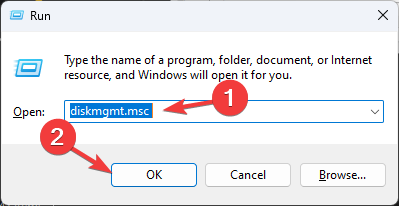
- Тип дискмгмт.мсц и кликните У реду да отворите Управљање диска оруђе.
- Изаберите и кликните десним тастером миша на сваки волумен на динамичком диску који желите да конвертујете у основни. Кликните Делете Волуме.
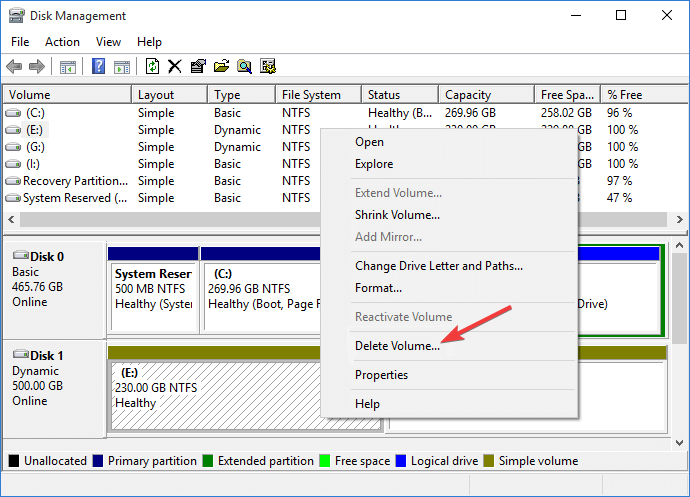
- Кликните да да потврдите промену.
- Када се обимови на диску избришу, диск се може аутоматски претворити у а Басиц диск. Ако није, кликните десним тастером миша на диск и кликните Конвертујте у основни диск.
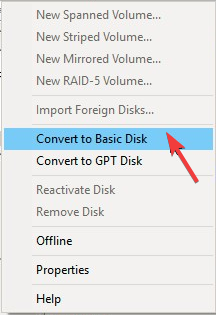
Динамички дискови се више не препоручују и застарели су из Виндовс-а. Препоручује се коришћење основних дискова или новијих простора за складиштење. Ако имате један или више динамичких дискова, ажурирања за Виндовс можда неће проћи.
2. Очистите кеш Виндовс Упдате
- притисните Виндовс кључ, тип услуге, и кликните Покрени као администратор.
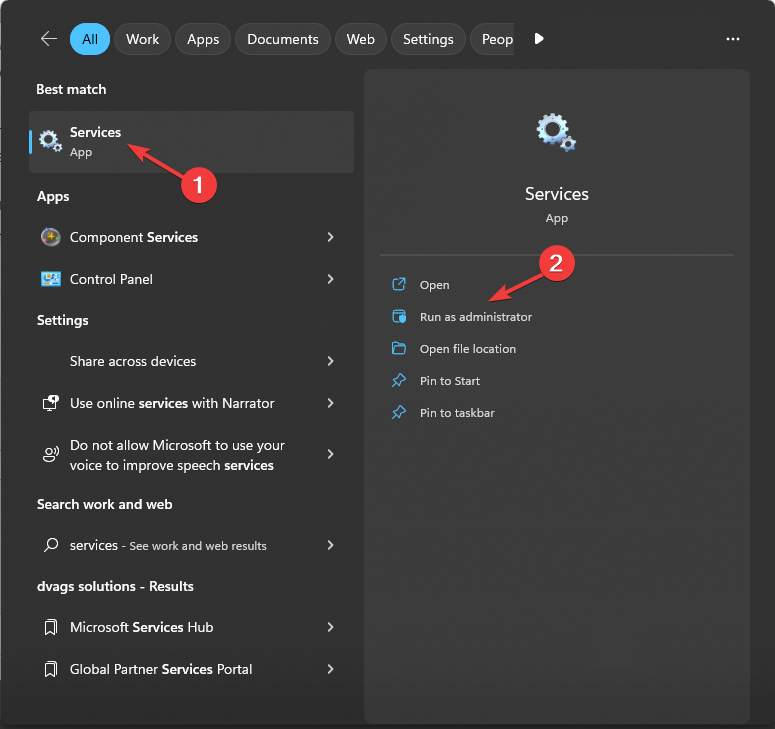
- Пронађите и кликните десним тастером миша Виндовс Упдате и кликните Зауставити.
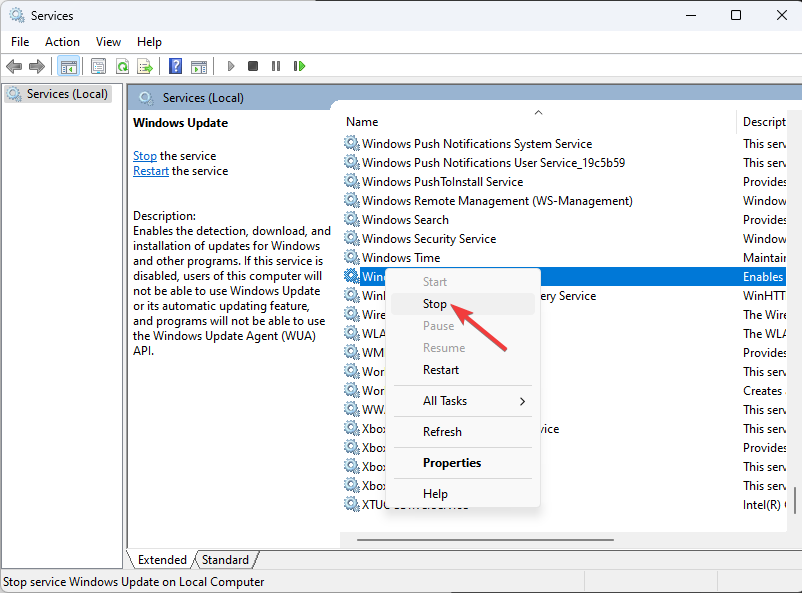
- Притисните Виндовс + Р да отворите Трцати Дијалог.
- Унесите следећу команду да бисте отворили фасциклу за преузимање Виндовс Упдате-а и притисните Ентер:
%виндир%\СофтвареДистрибутион\ДатаСторе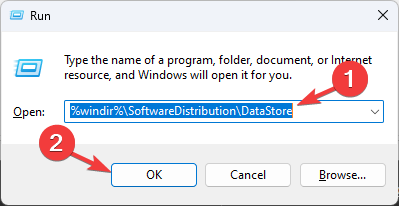
- Притисните Цтрл + А да бисте изабрали садржај фасцикле и кликните на Избриши дугме.
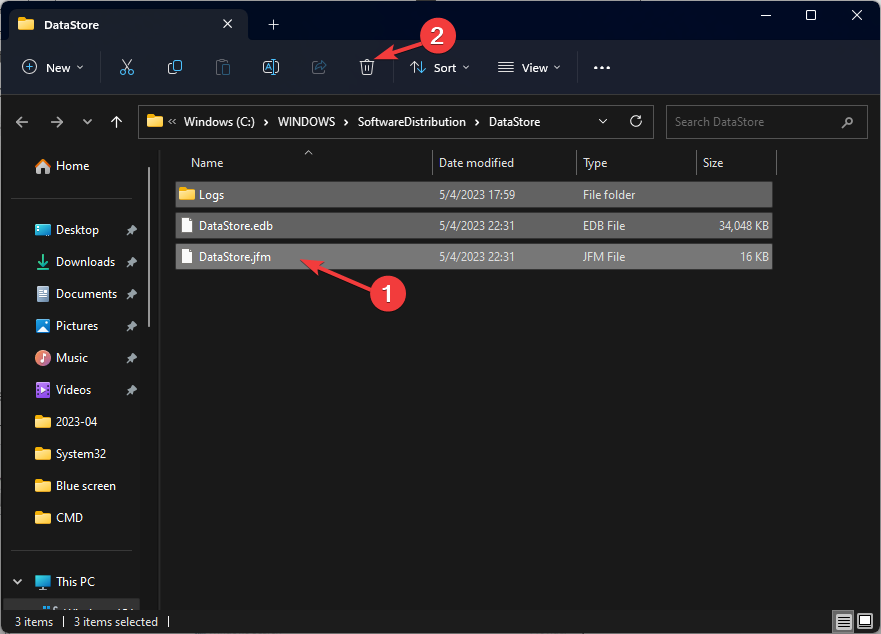
- Иди на Услуге поново, кликните десним тастером миша Виндовс Упдате, и кликните Почетак.
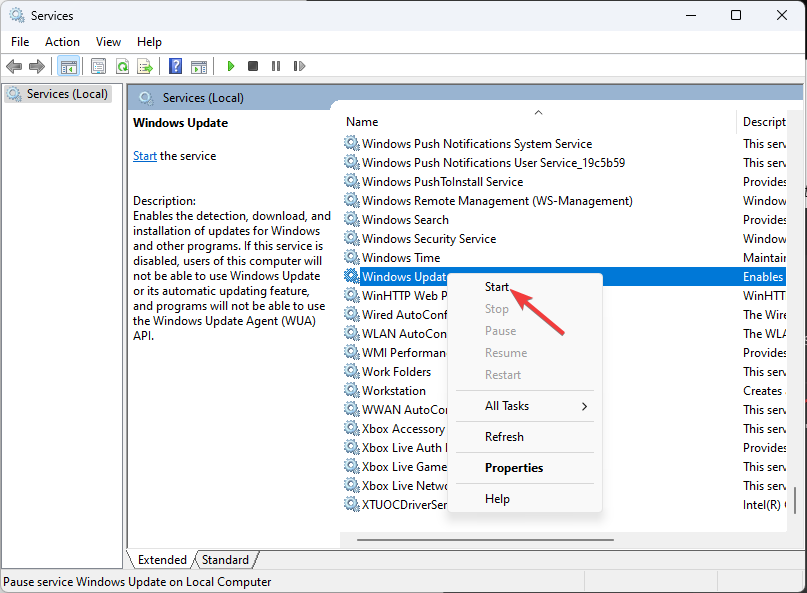
- Поново покрените рачунар да бисте сачували промене.
3. Очистите путању за преузимање
- Притисните Виндовс + Р да отворите Трцати прозор.
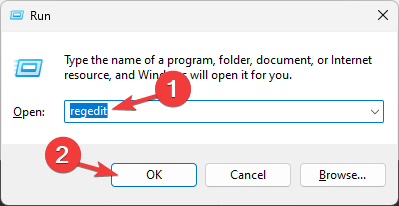
- Тип регедит и кликните У реду за отварање Уредник регистра.
- Идите на ову путању:
Рачунар\ХКЕИ_ЛОЦАЛ_МАЦХИНЕ\СОФТВАРЕ\Полициес\Мицрософт\Виндовс\ВиндовсУпдате - Лоцате ВУСервер и ВИСтатусСервер, кликните на њих десним тастером миша и изаберите Избриши.
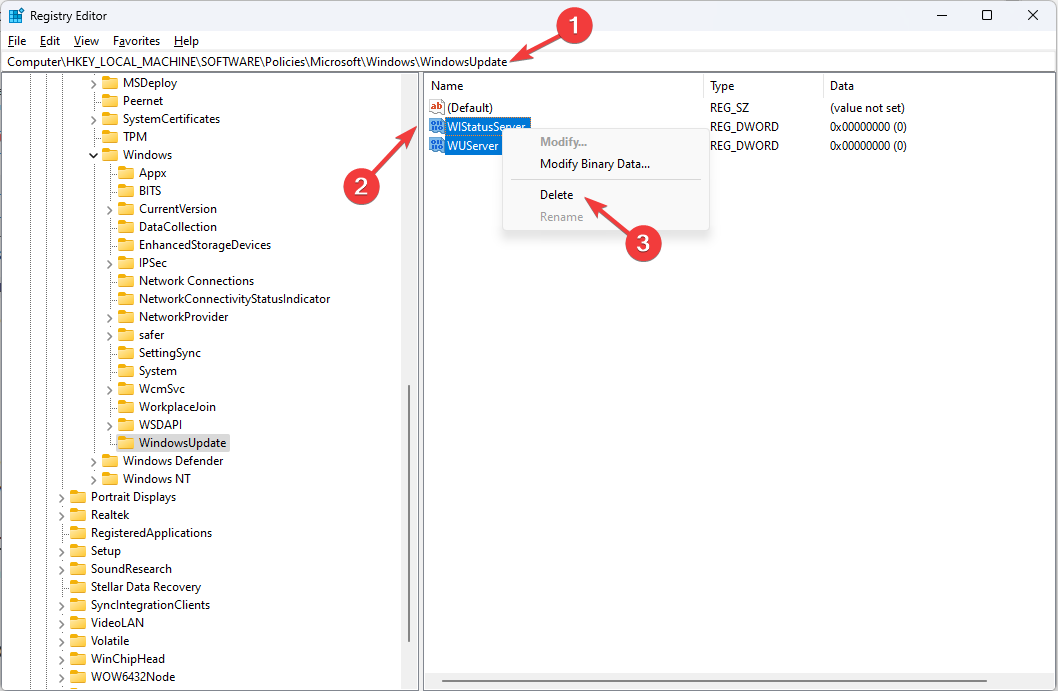
- Поново покрените рачунар да бисте потврдили промене.
- Неважећа операција за уређај 0: Како то поправити
- КБ5026435: Ова жељена кутија се вратила на ваш Виндовс 10
4. Покрените ДИСМ & СФЦ скенирање
- притисните Виндовс кључ, тип цмд, и кликните Покрени као администратор.

- Унесите следећу команду да поправите системске датотеке и притисните Ентер:
сфц/сцаннов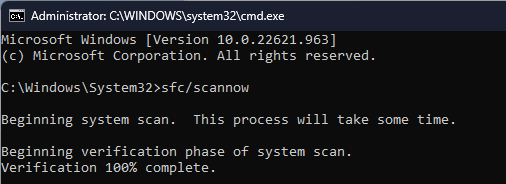
- Сачекајте да се скенирање заврши, а затим копирајте и налепите следећу команду да бисте вратили слику оперативног система Виндовс и притисните Ентер:
Дисм /Онлине /Цлеануп-Имаге /РестореХеалтх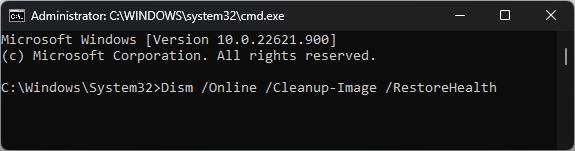
- Када се скенирање заврши, ваш рачунар ће се аутоматски повезати са услугом Виндовс Упдате да преузме и замени оштећене датотеке.
5. Ресетујте компоненте Виндовс Упдате
- притисните Виндовс кључ, тип цмд, и кликните Покрени као администратор.

- Унесите следеће команде да бисте зауставили Виндовс Упдате, БИТС & Цриптограпхиц услуге, и погодио Ентер после сваке команде:
-
нето стоп битови
нет стоп вуаусерв
нет стоп аппидсвц
нет стоп цриптсвц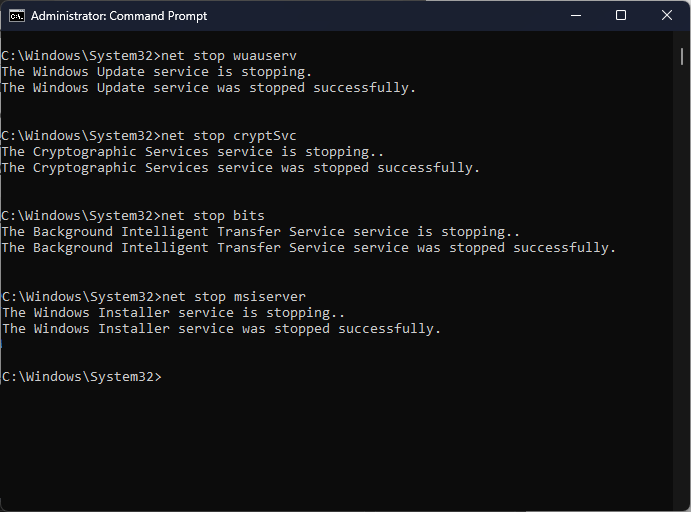
-
- Да бисте избрисали кмгр*.дат датотеке, копирајте и налепите следећу команду и притисните Ентер:
Дел "%АЛЛУСЕРСПРОФИЛЕ%\Апплицатион Дата\Мицрософт\Нетворк\Довнлоадер\кмгр*.дат" - Да бисте обрисали кеш меморију Виндовс Упдате и омогућили Виндовс 10 да поново преузме ажурирања, откуцајте следеће команде једну по једну и притисните Ентер после сваке команде:
рмдир %системроот%\СофтвареДистрибутион /С /К
рмдир %системроот%\систем32\цатроот2 /С /К
- Копирајте и налепите следеће команде да бисте ресетовали услугу БИТС и Виндовс Упдате на подразумевани безбедносни дескриптор и притисните Ентер:
сц.еке сдсет битова Д:(А ЦЦЛЦСВРПВПДТЛОЦРРЦСИ)(А;; ЦЦДЦЛЦСВРПВПДТЛОЦРСДРЦВДВОБА)(А;; ЦЦЛЦСВЛОЦРРЦАУ)(А;; ЦЦЛЦСВРПВПДТЛОЦРРЦПУ)
сц.еке сдсет вуаусерв Д:(А ЦЦЛЦСВРПВПДТЛОЦРРЦСИ)(А;; ЦЦДЦЛЦСВРПВПДТЛОЦРСДРЦВДВОБА)(А;; ЦЦЛЦСВЛОЦРРЦАУ)(А;; ЦЦЛЦСВРПВПДТЛОЦРРЦПУ)
- Унесите следећу команду и притисните Ентер:
цд /д %виндир%\систем32 - Да бисте поново регистровали БИТС датотеке и ДЛЛ датотеке везане за Виндовс Упдате, копирајте и налепите следеће команде једну за другом и притисните Ентер после сваке команде:
регсвр32.еке /с атл.длл
регсвр32.еке /с урлмон.длл
регсвр32.еке /с мсхтмл.длл
регсвр32.еке /с схдоцвв.длл
регсвр32.еке /с бровсеуи.длл
регсвр32.еке /с јсцрипт.длл
регсвр32.еке /с вбсцрипт.длл
регсвр32.еке /с сцррун.длл
регсвр32.еке /с мскмл.длл
регсвр32.еке /с мскмл3.длл
регсвр32.еке /с мскмл6.длл
регсвр32.еке /с ацткпрки.длл
регсвр32.еке /с софтпуб.длл
регсвр32.еке /с винтруст.длл
регсвр32.еке /с дссенх.длл
регсвр32.еке /с рсаенх.длл
регсвр32.еке /с гпкцсп.длл
регсвр32.еке /с сццбасе.длл
регсвр32.еке /с слбцсп.длл
регсвр32.еке /с цриптдлг.длл
регсвр32.еке /с олеаут32.длл
регсвр32.еке /с оле32.длл
регсвр32.еке /с схелл32.длл
регсвр32.еке /с инитпки.длл
регсвр32.еке /с вуапи.длл
регсвр32.еке /с вуауенг.длл
регсвр32.еке /с вуауенг1.длл
регсвр32.еке /с вуцлтуи.длл
регсвр32.еке /с вупс.длл
регсвр32.еке /с вупс2.длл
регсвр32.еке /с вувеб.длл
регсвр32.еке /с кмгр.длл
регсвр32.еке /с кмгрпрки.длл
регсвр32.еке /с вуцлтук.длл
регсвр32.еке /с мувеб.длл
регсвр32.еке /с вувебв.длл
- Унесите следећу команду да ресетујете винсоцк и притисните Ентер:
-
нетсх винсоцк ресет
нетсх винсоцк ресет проки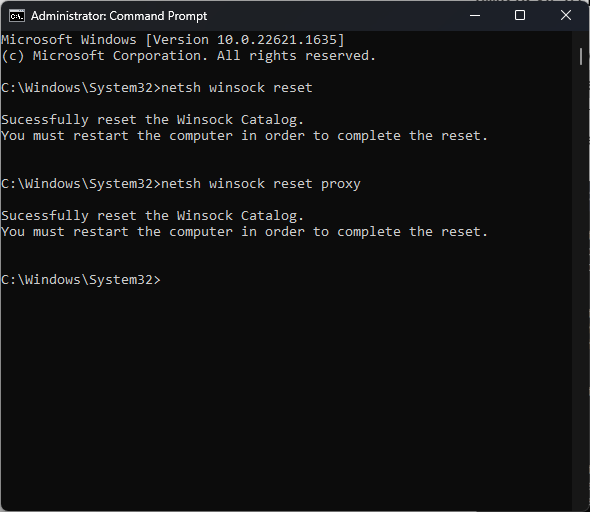
-
- Копирајте и налепите следеће команде да бисте започели Виндовс Упдате, БИТС & Цриптограпхиц услуге и притисните Ентер после сваке команде:
-
нето стартни битови
нет старт вуаусерв
нет старт аппидсвц
нет старт цриптсвц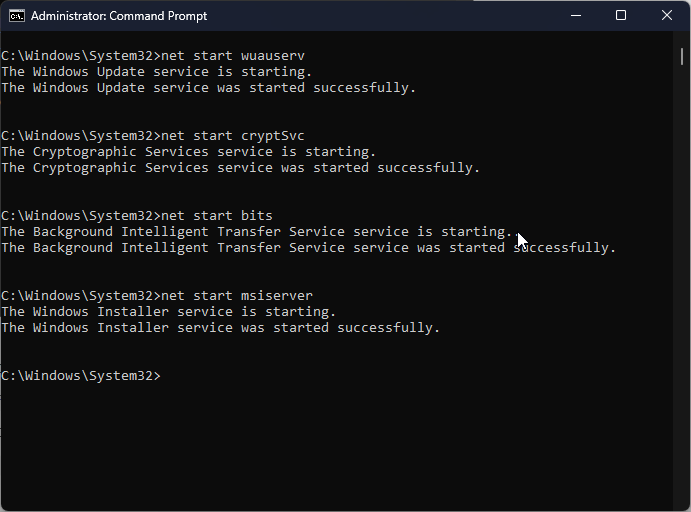
-
- Поново покрените рачунар да бисте потврдили промене.
Дакле, ово су методе које можете користити да поправите Виндовс код грешке 0к8007001. Ако имате питања или сугестије, слободно их наведите у одељку за коментаре испод.
И даље имате проблема?
СПОНЗОРИСАНИ
Ако горњи предлози нису решили ваш проблем, ваш рачунар може имати озбиљније проблеме са Виндовс-ом. Предлажемо да изаберете решење све у једном, као што је Фортецт да ефикасно решите проблеме. Након инсталације, само кликните на Погледај и поправи дугме, а затим притисните Започните поправку.